萬盛學電腦網 >> 電腦基本常識 >> 蘋果電腦 os x系統怎麼修改分區
蘋果電腦 os x系統怎麼修改分區
蘋果os x怎麼修改分區?下文小編給大家帶來os x10.10分區刪除與增加教程,一起來學學吧!蘋果公司提供os x10.10系統更新後,原來系統分區就會變成邏輯分區. Logical Volume Group,所以用戶需要使用一些比較專業的方法修改系統的分區大小,當然使用這種方法也能刪除和增加新的分區。

如果你需要在 OS X 10.10 系統內修改或者刪除分區的話, 需要先將邏輯分區進行轉換.
蘋果os x怎麼修改分區 os x10.10分區刪除與增加方法如下:
1、重新啟動電腦, 按住 Command-R 進入系統恢復分區.
選擇中文語言進入.
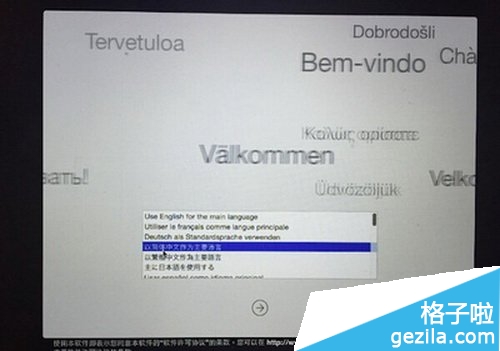
2. 點擊進入磁盤工具。

3. 當你發現無法修改分區大小或者刪除分區的時候 . 你會發現你的硬盤類型是: 邏輯卷宗組 Logical Volume Group。
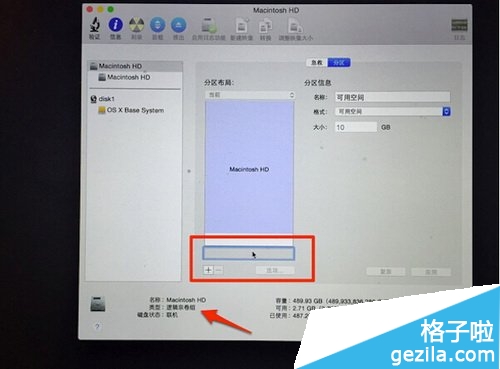
4. 為了確保操作正確先對磁盤進行修復錯誤, 然後修復磁盤文件權限.後退出磁盤工具, 在菜單欄上選擇 工具- 打開終端.
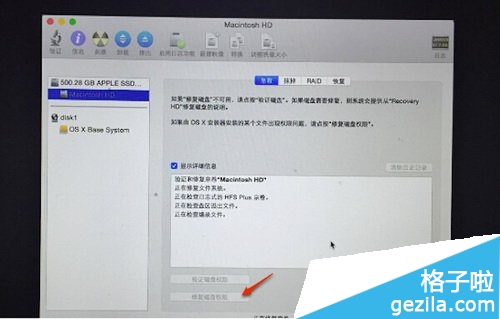
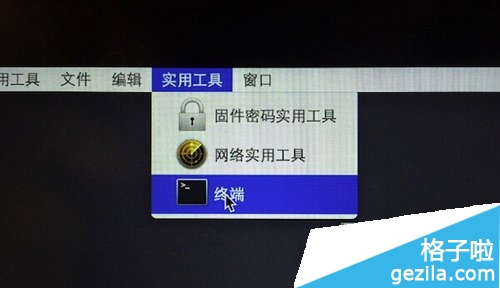
5. 輸入
diskutil corestorage list
對現有磁盤分區進行列表. 用來查看磁盤的 ID
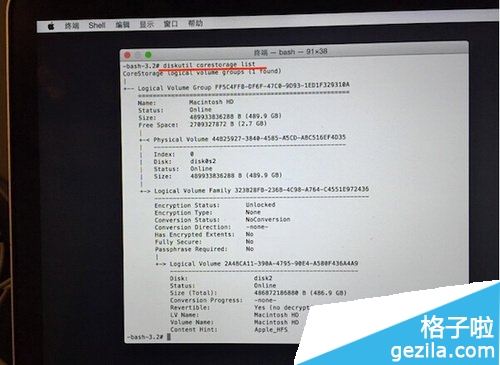
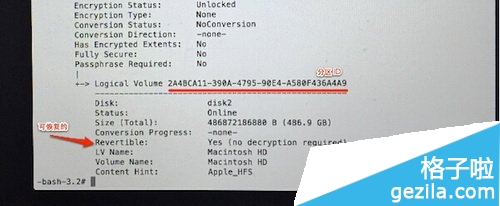
6 , 輸入 diskutil corestorage revert 分區ID
將邏輯分區轉換為普通分區.
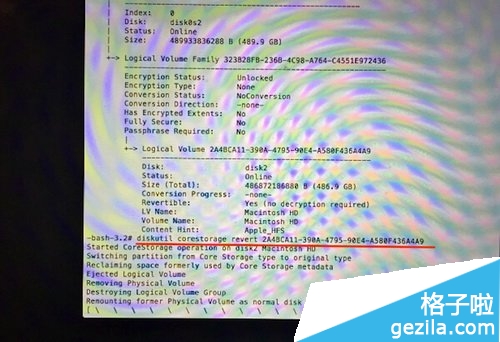
7. 轉換後就可以對磁盤進行大小修改等操作了.
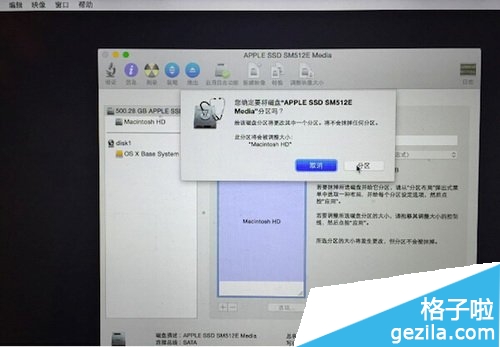
提醒:操作有風險, 請記得先行備份文件,操作後啟動按住 option 的時候會多出來一個 EFI Boot . 可以不用理會.
- 上一頁:Mac硬盤數據資料讀取不了怎麼辦
- 下一頁:Mac系統怎麼設置隱藏文件
電腦基本常識排行
相關文章
copyright © 萬盛學電腦網 all rights reserved



